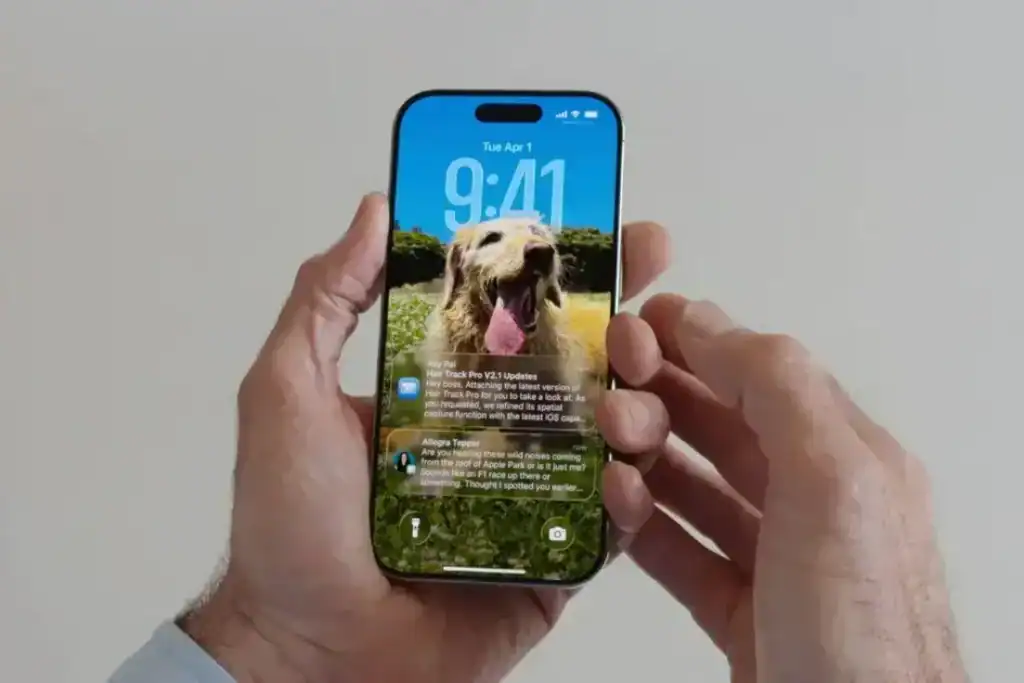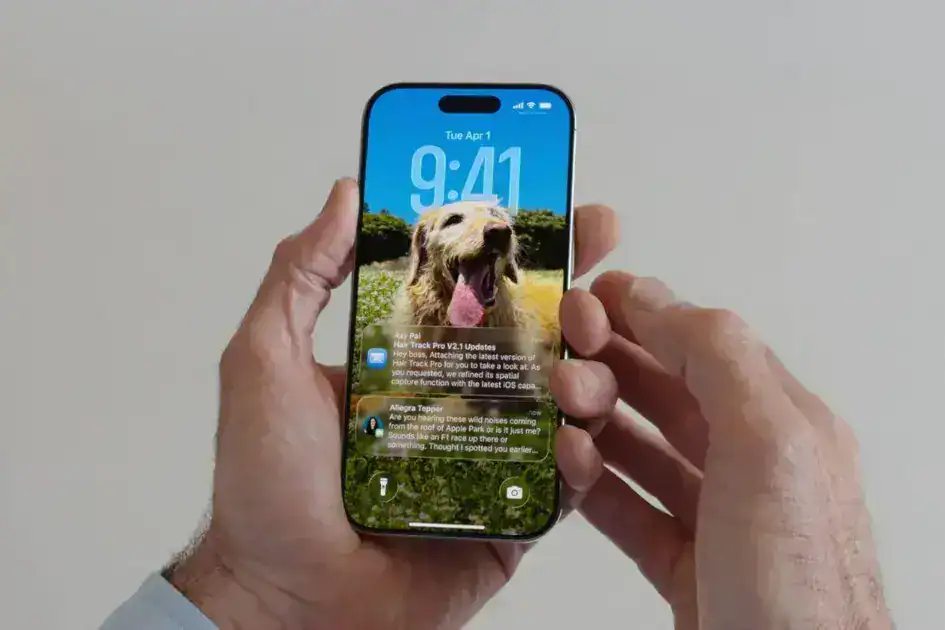
O iOS 26 chegou cheio de novidades, mas também trouxe mudanças que podem confundir ou até atrapalhar a experiência de muitos usuários. Para ajudar, preparei uma lista com 13 configurações que você deve alterar imediatamente para deixar seu iPhone mais prático, seguro e otimizado.
1. Captura de Tela Automática
Por padrão, ao tirar um print o iPhone abre a pré-visualização em tela cheia. Para voltar ao modo antigo, em que o print é salvo direto na galeria:
- Vá em Ajustes > Geral > Captura de tela
- Desative a opção Pré-visualização em tela cheia.
Assim, o print é salvo primeiro, e só edita se você quiser.
2. Bloqueio de Ligações de Spam
O recurso mais útil do iOS 26: agora o iPhone pode atender sozinho chamadas desconhecidas e perguntar quem está ligando e o motivo.
- Vá em Ajustes > Telefone
- Ative Filtrar Números Desconhecidos
- Ative também Perguntar motivo da ligação.
Você verá o motivo na tela e decide se atende ou não. Um fim para ligações de spam.
3. Correio de Voz ao Vivo
Agora você pode ver em tempo real o que a pessoa está dizendo na caixa postal.
- Em Ajustes > Telefone, ative Correio de voz ao vivo.
Assim você não precisa mais ligar para ouvir recados.
4. Atalhos para Lembretes
Para quem usa muito o app Lembretes:
- Vá em Ajustes > Central de Controle
- Adicione Lembretes.
Com isso, basta puxar o centro de controle e criar anotações rápidas.
5. Desativar o Efeito de Vidro (Leak Glass)
Se você não gostou do novo visual translúcido:
- Vá em Ajustes > Acessibilidade > Tela e Tamanho do Texto
- Ative Reduzir Transparência.
Isso deixa o sistema mais parecido com versões anteriores.
6. Fixar Áudio Apenas nos Fones
Para evitar que o som mude sozinho para outros dispositivos da casa:
- Vá em Ajustes > Geral > AirPlay e Continuidade
- Ative Manter áudio nos fones de ouvido.
Perfeito para quem usa AirPods ou fones Bluetooth.
7. Pré-visualização no Teclado
Para digitar com mais precisão:
- Vá em Ajustes > Geral > Teclado
- Ative Pré-visualizar caracteres.
Assim, cada letra aparece em destaque ao tocar.
8. Personalizar Soneca do Alarme
Agora você pode definir o tempo exato da soneca:
- No app Relógio, abra um alarme
- Defina o intervalo de 1 a 15 minutos.
Mais controle sobre suas manhãs.
9. Ativar Ligação Direta em Recentes
No iOS 26, tocar em um número recente abre uma aba extra. Para voltar ao modo direto:
- Vá em Ajustes > Telefone
- Ative Tocar em recentes para ligar.
10. Indicadores da Câmera
Para ter mais controle nas fotos:
- Vá em Ajustes > Câmera > Indicadores
- Ative todas as opções.
Assim, você vê de cara se o flash, live ou outros recursos estão ativados.
11. Alerta de Lente Suja
Ainda na câmera, ative a função:
- Sugestão para limpar a lente.
O sistema avisa se houver marcas de dedo ou sujeira na lente antes de tirar a foto.
12. Consumo Adaptável de Bateria
Nova função para aumentar a autonomia:
- Vá em Ajustes > Bateria > Modo de alimentação
- Ative Consumo adaptável.
O iPhone gerencia o gasto de energia sozinho, sem depender do modo de pouca energia.
13. Tela Sempre Ativa com Fundo Desfocado
Nos modelos com Always-On Display, agora é possível desfocar o papel de parede:
- Vá em Ajustes > Tela e Brilho > Tela sempre ativa
- Ative Desfocar foto da imagem de fundo.
Isso deixa a tela mais limpa e melhora a legibilidade.
Conclusão
O iOS 26 trouxe mudanças importantes, mas com alguns ajustes você pode aproveitar o melhor do sistema sem perder praticidade. Desde o bloqueio de chamadas de spam até a bateria adaptável, essas configurações tornam o iPhone mais inteligente, rápido e útil no dia a dia.